
Als je de Nik Collection van Google nu nog niet hebt gedownload, heb je in ieder geval gehoord dat deze software van $ 500,- gratis is gemaakt om te downloaden in maart 2016. De Nik Collection, zoals deze al meer dan tien jaar bekend staat, is een set fotografische filterplug-ins en beeldverbeteringstools die uw foto een andere look en feel geven.
De Nik Collection bestaat uit Analog Efex Pro, Color Efex Pro, Dfine, HDR Efex Pro, Sharpener Pro, Silver Efex Pro en Viveza. Zoals u ziet, is de suite vrij uitgebreid, dus dit overzicht gaat alleen over de mogelijke toepassingen ervan en zal u hopelijk aanmoedigen om de collectie verder te verkennen.
De lay-out in elke set lijkt erg op elkaar, wat zich vertaalt in gebruiksgemak als je het eenmaal onder de knie hebt. Vooraf ingestelde filters worden weergegeven in het linkerzijpaneel van het dashboard. Als u op een van deze klikt, wordt het gekozen filter onmiddellijk toegepast op uw voorbeeld en worden er subopties voor dat filter weergegeven in het rechterpaneel, waarmee u meer controle heeft over de toepassing ervan.
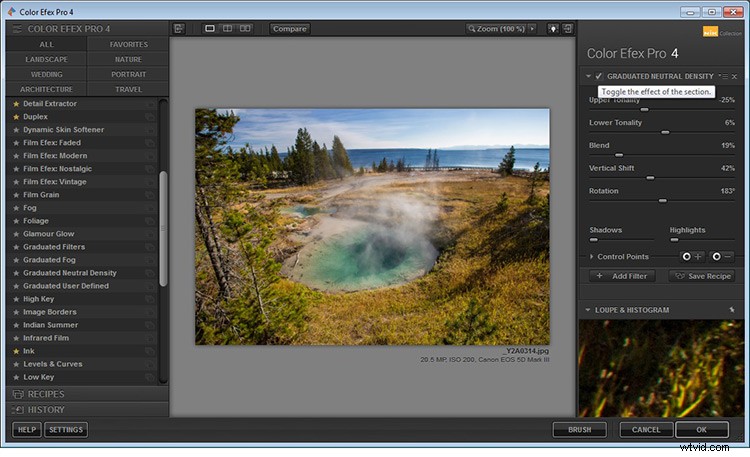
Een geweldige functie die de Nik Collection gebruikt, is Control Points, die beschikbaar is in elke plug-in. Een controlepunt, zoals de naam al aangeeft, is een manier om de toepassing van een filter op geselecteerde gebieden van uw keuze te regelen. Houd hier rekening mee, want er wordt hieronder naar verwezen en er wordt verder op ingegaan, aangezien de verschillende plug-ins worden besproken.
Analoge Efex Pro
Als je dol bent op de afbeeldingen van oudere camera's, of een vintage look aan je foto wilt toevoegen, is Analog Efex Pro misschien de set die je aanspreekt. Het streeft ernaar eer te bewijzen aan de technieken die vele jaren geleden door fotografen werden gebruikt, en zal je helpen om je afbeelding terug in de tijd te brengen.

Originele afbeelding (links)
Analog Efex Pro:Voorinstelling natte plaat toegepast (rechts)
In de bovenstaande voorbeeldafbeelding is de afwerking een van de vooraf ingestelde "Wet Plate"-opties die beschikbaar zijn in Analog Efex Pro 2, geïnspireerd op een alternatieve verwerkingstechniek van weleer. Naast Wet Plate zijn enkele van de vooraf ingestelde filters in het linkerdeelvenster Classic Camera, Vintage Camera, Toy Camera en de populaire Double-Exposure - die allemaal weinig inspanning vergen om uw afbeelding een unieke stijl te geven.
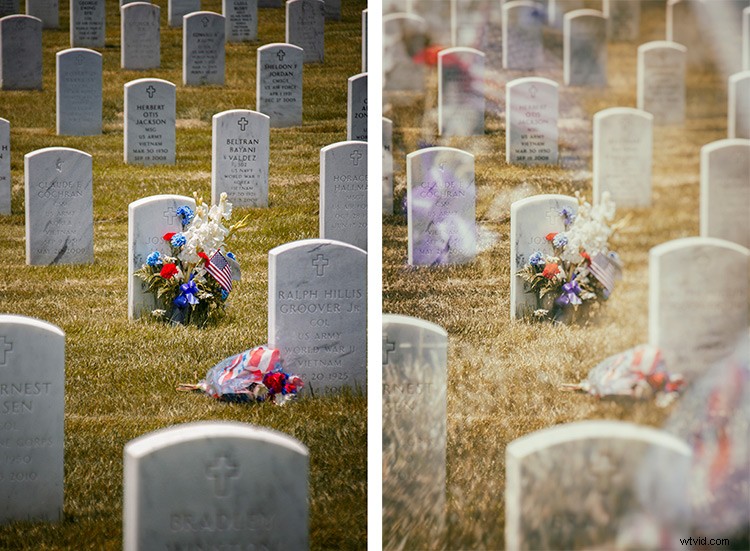
Originele afbeelding bewerken (links)
Analog Efex Pro:Voorinstelling voor dubbele belichting toegepast (rechts)
Met een paar klikken probeert de toepassing van deze techniek de verwerkingstechnieken na te bootsen die in de donkere kamer zijn gevestigd, of dubbele belichtingen in de camera. Elk filter kan verder naar wens worden afgesteld met behulp van de schuifregelaars en curve-aanpassingen in het rechterpaneel; je kunt zelfs vuil en krassen toevoegen om een gevoel van leeftijd te creëren en je digitale foto een filmachtig gevoel te geven.
Color Efex Pro
Color Efex Pro is een verzameling visuele voorinstellingen waarmee u uw foto kunt verbeteren of creatiever kunt maken. Er zitten 55 filters in deze set, maar met de mogelijkheid om filters te stapelen zijn de mogelijkheden eindeloos. Aangepaste combinaties kunnen ook als voorinstelling worden opgeslagen, zodat u dezelfde bewerking eenvoudig met één klik op andere afbeeldingen kunt toepassen.

Originele afbeelding

Color Efex Pro 4:Skylight-voorinstelling toegepast
In het hierboven getoonde Lighthouse-voorbeeld is het vooraf ingestelde Skylight-filter gebruikt, dat een glasverwarmingsfilter simuleert. Het verwijdert een deel van de blauwe kleurzweem en verwarmt op intelligente wijze de kleuren in de foto voor een aangenamer effect. Je kunt je juiste subopties gebruiken om dit zo intens te maken als je wilt, maar in sommige gevallen is minder meer.

Originele afbeelding (links)
Color Efex Pro 4:Voorinstelling voor tooncontrast toegepast (rechts)
In de bovenstaande foto is de voorinstelling Tooncontrast toegepast. Deze voorinstelling past het contrast en de lichtniveaus op kleine schaal aan en brengt wat textuur in de afbeelding naar voren. Met de schuifregelaars kunt u bepalen hoe dynamisch het eindresultaat wordt.

Originele afbeelding (links)
Color Efex Pro 4:White Neutralizer-voorinstelling toegepast (rechts)
Soms heb je je blanken nodig om te knallen, bijvoorbeeld de sneeuw op de foto hierboven. Het White Neutralizer-filter verwijdert kleurzweem van lichte objecten en kan worden gebruikt om helder, helder wit te creëren zonder de andere kleuren van de foto aan te tasten. Het is erg handig voor bruidsjurken en grote witte vlakken, zoals sneeuw of muren.
Een erg coole functie van Color Efex Pro is de mogelijkheid om meerdere filters op een afbeelding te plaatsen.
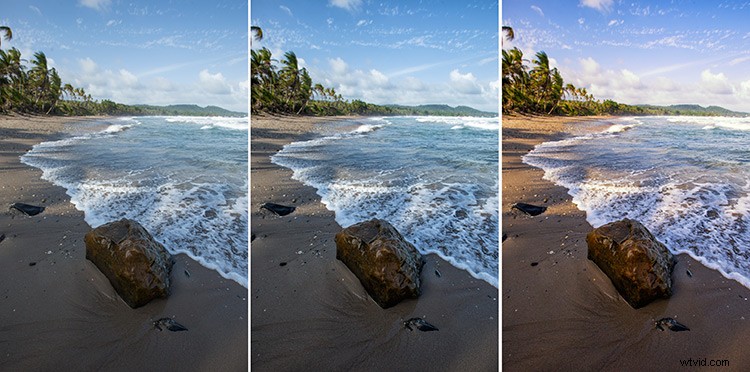
Originele afbeelding (links)
Color Efex Pro 4:tooncontrast (midden)
Color Efex Pro 4:Zonlichtfilter (rechts)
In het getoonde voorbeeld is de voorinstelling Tooncontrast toegepast op de originele afbeelding en vervolgens gelaagd met het filter Zonlicht. Gelaagdheid staat gelijk aan eindeloze mogelijkheden voor uw uiteindelijke bewerking.
Dfine
Dfine is Nik's antwoord op ruisonderdrukking. Beeldruiskarakteristieken wijken af van de belichtingslengte, ISO-instellingen en zelfs temperatuur op basis van uw camera. Dfine selecteert delen van uw afbeelding en genereert een "ruisprofiel". Dit maakt een snelle reductie van ruis in uw foto's mogelijk met behoud van de randen, en past met één klik de berekende ruisonderdrukking toe op de afbeelding.
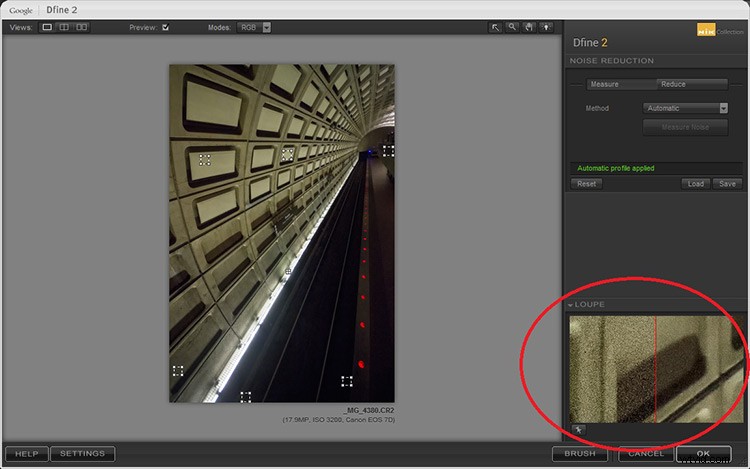
In de bovenstaande afbeelding geven de kleine vierkantjes aan wat de software heeft bepaald als gebieden die ruismeting vereisen. De loepweergave (rood omcirkeld) toont de toegepaste ruisonderdrukking aan de rechterkant - deze weergave is 100%.
Op het rechterpaneel geeft de suboptie "Verminderen" u twee hoofdmethoden om ruis weg te nemen - via het contrast of de kleur. Beide aanpassingen hebben een andere invloed op de afbeelding, dus speel ermee en kijk welke voor uw afbeelding werkt.
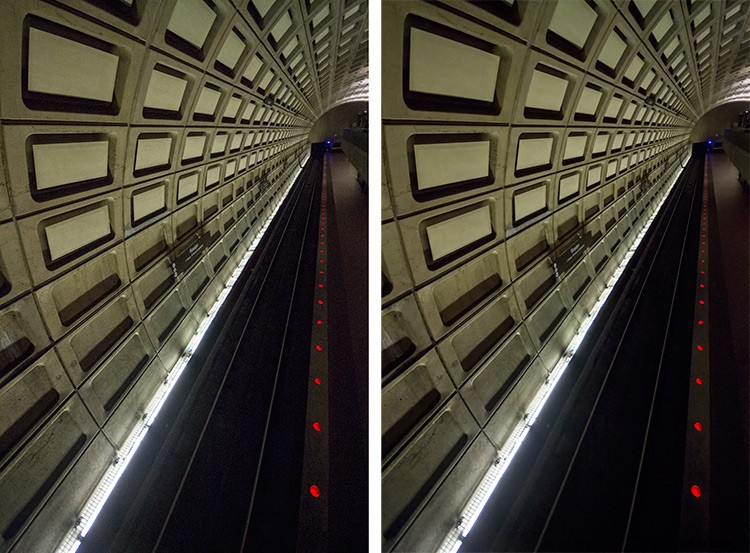
Originele afbeelding (links)
Dfine 2:Automatische ruisonderdrukking toegepast (rechts)
Ook inbegrepen zijn enkele nuttige globale aanpassingen voor verdere verfijning, zoals het verwijderen van JPEG-compressie-artefacten en debanding.
Met Controlepunten in Dfine kunt u selectief ruisonderdrukking toepassen, waardoor u de intensiteit van de ruisonderdrukking in verschillende delen van uw afbeelding kunt verhogen of verlagen. Dus ook al berekent Define automatisch de benodigde ruisonderdrukking, u kunt nog steeds controle houden over uw ruisverwerking.
HDR Efex Pro
High Dynamic Range (HDR)-beeldvorming is een verwerkingstechniek die in de loop der jaren gemengde reacties heeft gehad. Een paar jaar geleden was het een trendy techniek, maar sindsdien is het uitgegroeid tot een hulpmiddel dat alle details van een scène extraheert die met het blote oog beschikbaar zijn. HDR kan overdreven zijn of subtiliteit gebruiken door de verschillen tussen de donkerste schaduwen en de helderste delen van de foto te onderzoeken.
HDR Efex Pro is Nik's bijdrage aan dit soort verwerking; waarbij verschillende afbeeldingen die zijn vastgelegd met verschillende belichtingen, worden vertaald in één afbeelding die een dynamischer bereik weerspiegelt dan uw camera-uitvoer kan creëren (hoewel camera-ontwikkeling dit begint aan te pakken).
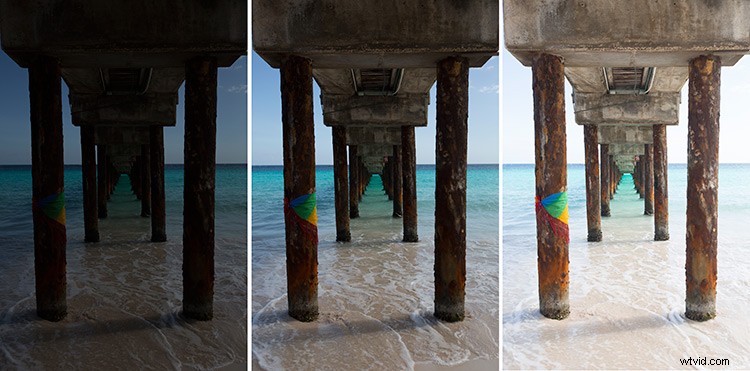
Originele afbeeldingen voor HDR-bewerking
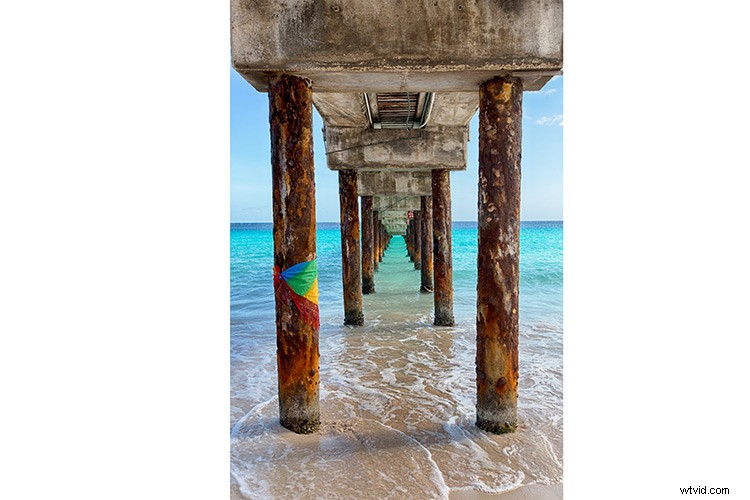
Afbeeldingen gecombineerd met HDR Efex Pro 2
In het bovenstaande voorbeeld worden drie belichtingen gecombineerd om de verloren hooglichten en schaduwen terug te brengen met tonaliteitsaanpassingen. Deze afbeelding kan worden gepusht om er realistischer uit te zien of zelfs in de tegenovergestelde richting.
Boven zijn voorgangers (zoals Photomatix) heeft HDR Efex Pro 2 een eenvoudiger proces beloofd en meer controle en fijnafstemming over het uiteindelijke beeld, samen met een verbeterde tonemapping-engine die beweert de kleur beter weer te geven. Alle tools zijn subjectief, maar het kan geen kwaad om deze HDR-tool uit te proberen, al was het maar om enkele van Nik's beweringen te verifiëren dat ze de vermindering van ghosting en chromatische aberratie hebben verbeterd.
Silver Efex Pro
Silver Efex Pro richt zich op zwart-witverwerking. Er zijn veel programma's die prima in staat zijn om geweldige zwart-witbeelden te maken, maar verschillende ingebouwde tools zoals Dynamic Brightness, Soft Contrast, Amplify Whites, Amplify Blacks en de geavanceerde Grain Engine zorgen voor een uitstekende diversiteit.
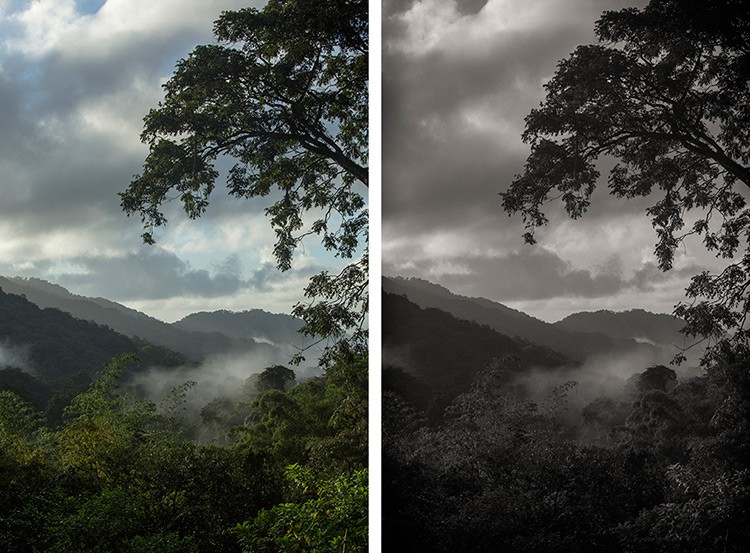
Originele afbeelding (links)
Silver Efex Pro 2:Dark Sepia-voorinstelling toegepast (rechts)
Silver Efex Pro wordt geleverd met een behoorlijk aantal presets, en je kunt natuurlijk ook je eigen presets maken. De eenvoudigste manier om dit te doen, is door een bestaande voorinstelling te gebruiken, deze aan te passen door uw aanpassingen aan te brengen en deze vervolgens op te slaan zodat u deze later op andere afbeeldingen kunt toepassen. Het opslaan van een voorinstelling is vooral handig als u een afbeeldingenset aan het maken bent en u wilt dat de foto's hetzelfde uiterlijk en dezelfde afwerking hebben.
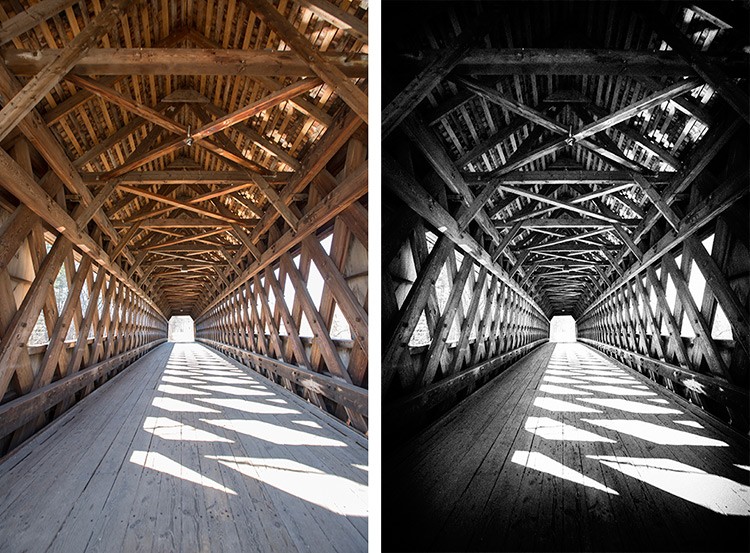
Originele afbeelding (links)
Silver Efex Pro 2:Voorinstelling met hoge structuur toegepast (rechts)
De structuur in deze software voegt diepte toe aan de foto door wat verscherping toe te voegen. Als je van zwart-witfotografie houdt, is dit zeker een set waar je mee wilt spelen.
Viveza
Viveza is een gemakkelijke manier om selectief verbeteringen toe te passen zonder maskers te maken. Ja, u kunt nog steeds globale of beeldbrede aanpassingen doen, maar het is erg handig om later alleen geselecteerde gebieden te verfijnen. Stelt u zich de mogelijkheden eens voor om structuur, kleur, belichtingswijzigingen of schaduwherstel toe te passen op alleen de gebieden die u kiest, wetende dat de software naadloos in uw wijzigingen opgaat.
U kunt controlepunten gebruiken op elk deel van de afbeelding dat u wilt wijzigen. Net als bij de andere software in de Nik Collection, kun je met de bovenste bediening (op je controlepunt) de straal/grootte van je aanpassingsgebied wijzigen.
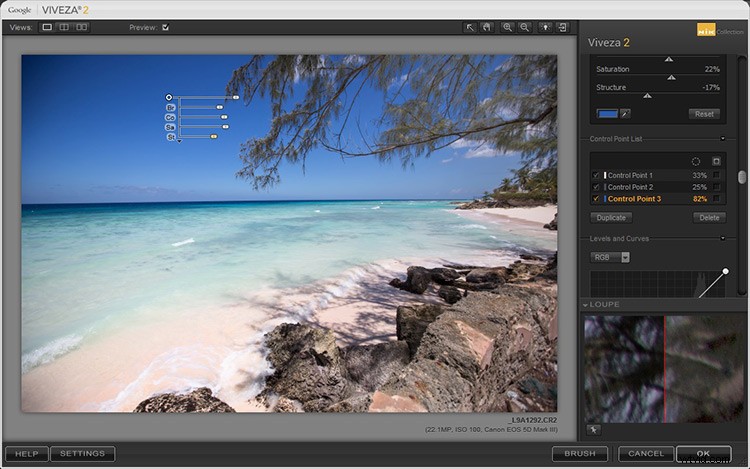
Het controlepunt dat in deze afbeelding wordt getoond, bevindt zich aan de blauwe lucht. Op basis van het gewenste uiterlijk kan de straal van dit gebied worden vergroot of verkleind.
Als u het vakje naast het sturingspunt aan de rechterkant (subopties) aanvinkt, worden alle getroffen gebieden in het wit weergegeven, zodat u kunt beslissen of u uw werkgebied wilt aanpassen.
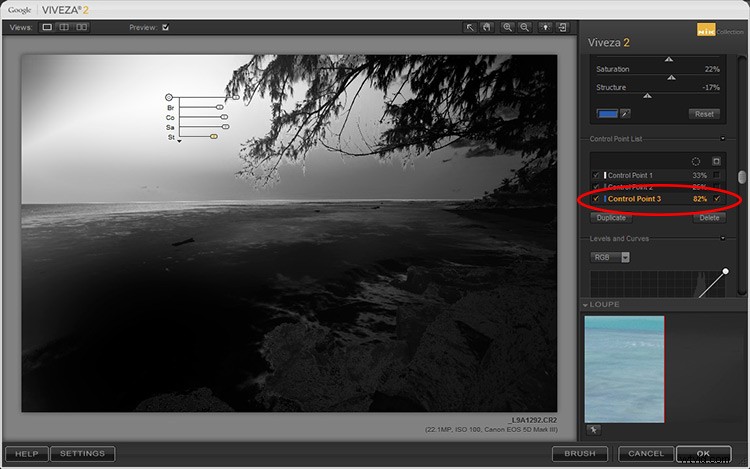
In dit voorbeeld heeft het sturingspunt invloed op het blauw in zowel de lucht als de zee, dus eventuele aanpassingen zijn van toepassing op alles wat blauw is in de geselecteerde straal (wit gemarkeerd op de afbeelding).
Selecties, maskers of aanpassingslagen kunnen uw favoriete hulpmiddel zijn om nauwkeurig gedefinieerde gebieden te krijgen, maar de gelokaliseerde aanpassingen van Viveza passen vrij goed in de omliggende gebieden en zien er in sommige gevallen natuurlijker uit.
Sharpener Pro
Hoewel niet alles in je afbeelding haarscherp hoeft te zijn, is de beste manier om een scherpe afwerking en duidelijke randen te krijgen, te beginnen met een goed gefocust beeld. Verscherping na de opname verhoogt het contrast tussen aangrenzende pixels en significante randen in een afbeelding, wat uw aandacht trekt. Verscherping wordt dus gebruikt om een scherp beeld te verbeteren, in tegenstelling tot reddingselementen van foto's die onscherp zijn vastgelegd.
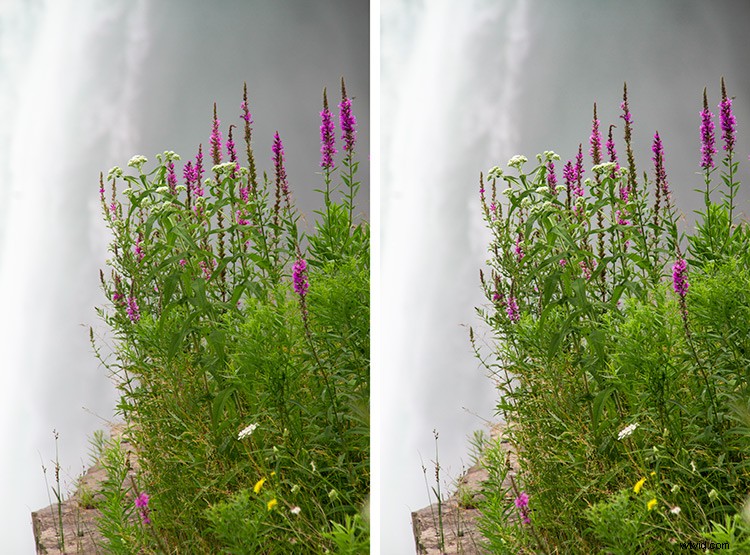
Originele afbeelding (links)
Sharpener Pro 3:toegepast om randen te tonen (rechts)
In de voorbeeldafbeelding hierboven is de verscherping overdreven om het contrasteffect te tonen dat de software toepast.
Sharpener Pro neemt een deel van het giswerk weg en geeft u controle over uw verscherping, wat meestal de laatste stap is in de beeldverwerking. Controlepunten geven je de mogelijkheid om aspecten van je afbeelding selectief te verscherpen en zorgen ervoor dat de wijzigingen gemakkelijk in elkaar overlopen.
Conclusie
Een geweldige eigenschap van elke set in de Nik Collection is dat het effect wordt toegepast op een dubbele laag. Dit is vooral handig als u het effect terug wilt draaien en het wilt laten overvloeien in uw originele afbeelding, door simpelweg de dekking van de laag te wijzigen.
Elke plug-in heeft een groot potentieel, dus wees niet bang om te verkennen, test je creativiteit met vooraf ingestelde combinaties en experimenteer met controlepunten. Het is een gebruiksvriendelijke verzameling en hoewel dit een pluspunt is, kan het ook gemakkelijk overdrijven.
Deel uw gedachten en sommige van uw afbeeldingen die zijn verwerkt met de Nik Collection-filters van Google. Hoe hebben ze voor u gewerkt? Welke is jouw favoriet?
